So ganz einfach Perfekte Screenshots erstellen
Mac: Vollbild, Rechteck und Fenster
Wie bei Mac üblich, ist auch die Screenshot-Funktion sehr einfach gehalten und funktioniert seit vielen Jahren etwa gleich. Im Grunde genommen sind drei Tastenkombinationen für die wichtigsten Formen des Bildschirmfotos zuständig:
- Cmd+Shift+3 für Vollbild
- Cmd+Shift+4 für Rechteck und Fenster
- Cmd+Shift+5 für den Profimodus
Nummer 3: Vollbild
Die erste Kombination (Cmd+Shift+3) erstellt ein Bildschirmfoto des gesamten Bildschirms. Sie sehen zunächst eine Bildvorschau unten rechts in der Ecke des Bildschirms. Klicken Sie darauf, um das Bild zu öffnen und einfache Bearbeitungen vorzunehmen. Falls Sie das nicht möchten, warten Sie einfach 2 bis 3 Sekunden, und das Bild wird am festgelegten Ort abgespeichert. Standardmässig ist das der Desktop. Drückt man zusätzlich die Control-Taste, wird das Bild nicht direkt gespeichert, sondern in die Zwischenablage gepackt.
Nummer 4: Rechteck und Fenster
Mit der Kombination Cmd+Shift+4 erhalten Sie ein Fadenkreuz mit Koordinaten. Mit diesem ziehen Sie einfach dort ein Rechteck auf, wo Sie das Bildschirmfoto aufnehmen möchten. Lassen Sie die Maustaste los, um die Aufnahme auszulösen. Auch hier erhalten Sie eine kurze Vorschau unten rechts, die Sie anklicken können oder tun Sie einfach nichts, damit das Bild automatisch gespeichert wird. Während Sie das Fadenkreuz sehen, können Sie mit der Leertaste in den Fenstermodus wechseln, Bild 5.
In diesem klicken Sie einfach das gewünschte Fenster an. macOS erstellt automatisch ein Bildschirmfoto dieses Fensters. Dabei ist macOS schlauer als Windows: Wird das gewählte Fenster von einem anderen Fenster überlappt, nimmt macOS nur das gewählte Fenster auf, Bild 6.
- So ganz einfach Perfekte Screenshots erstellen
- Einfach und flexibel: Snipping Tool
- Für Gamer und mehr – und der Klassiker
- Mac: Vollbild, Rechteck und Fenster
- Mac: Profimodus und die geheime Nummer 6
- Profi-Tipp: Flameshot
- Hintergrund: PrintScreen-Taste
- Hintergrund: Snipping Tool
- Tipp: ganze Webseite aufnehmen

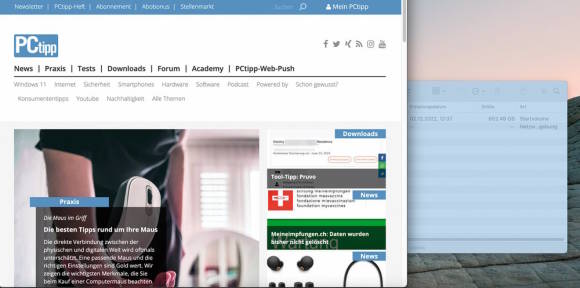
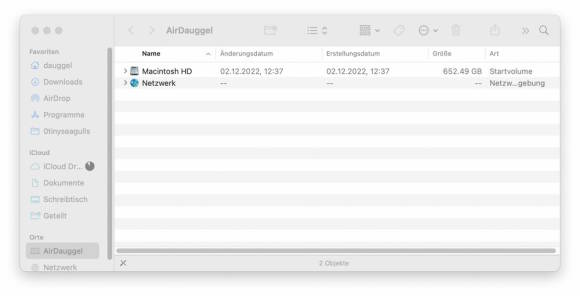






03.07.2023
03.07.2023
04.07.2023
17.12.2024
17.12.2024
22.12.2024
22.12.2024
23.12.2024
23.12.2024
09.01.2025